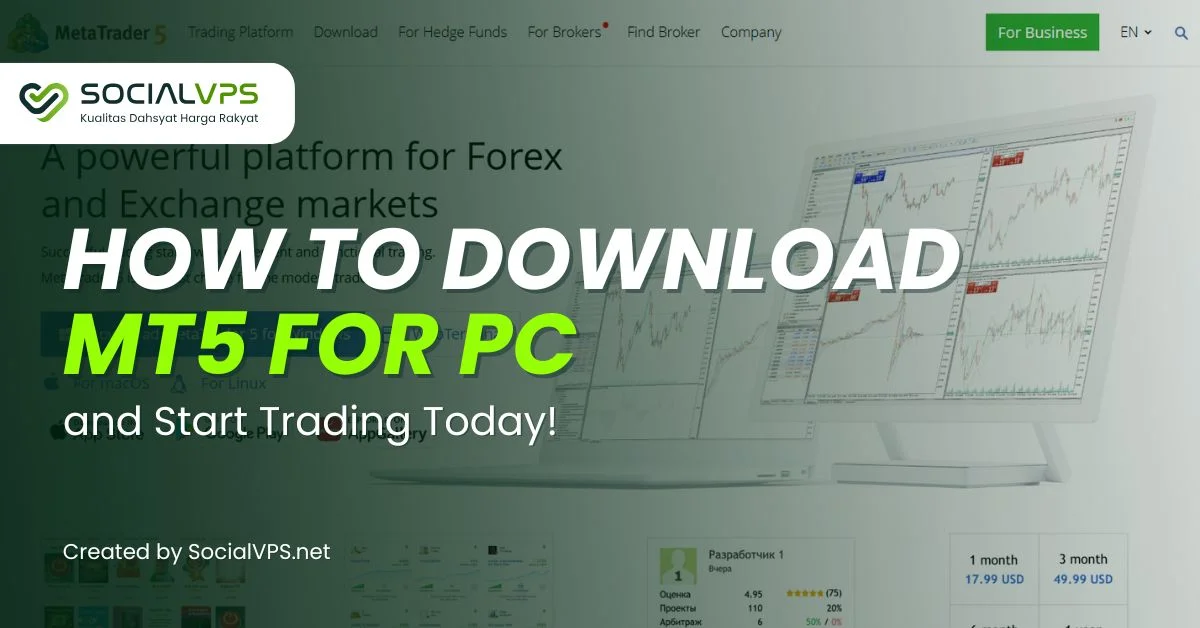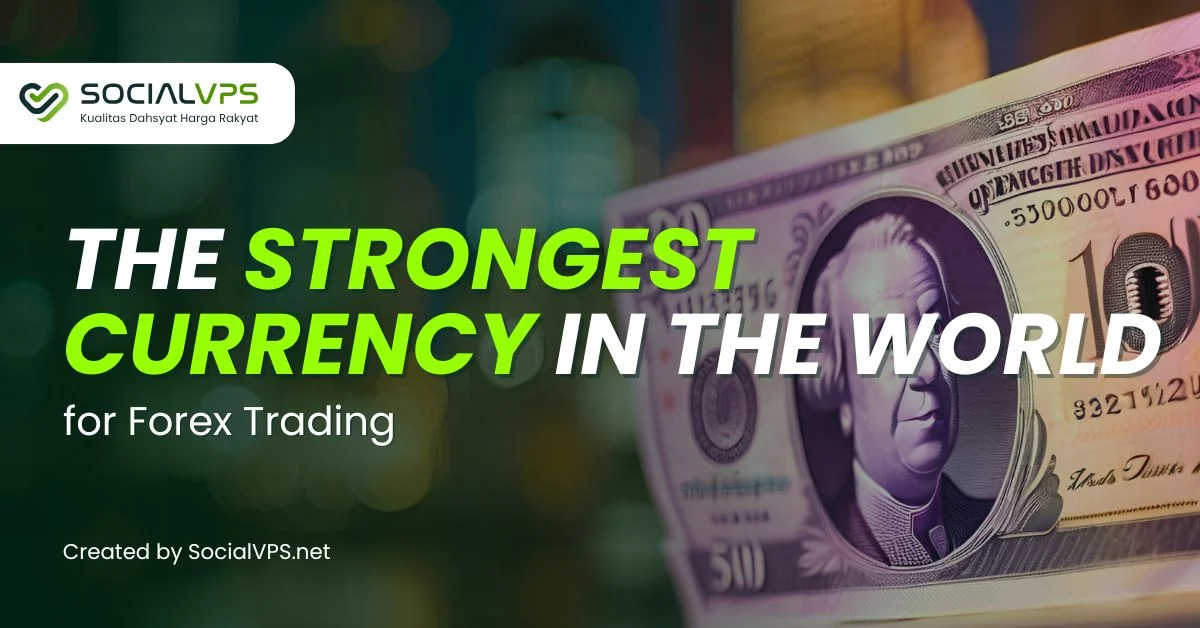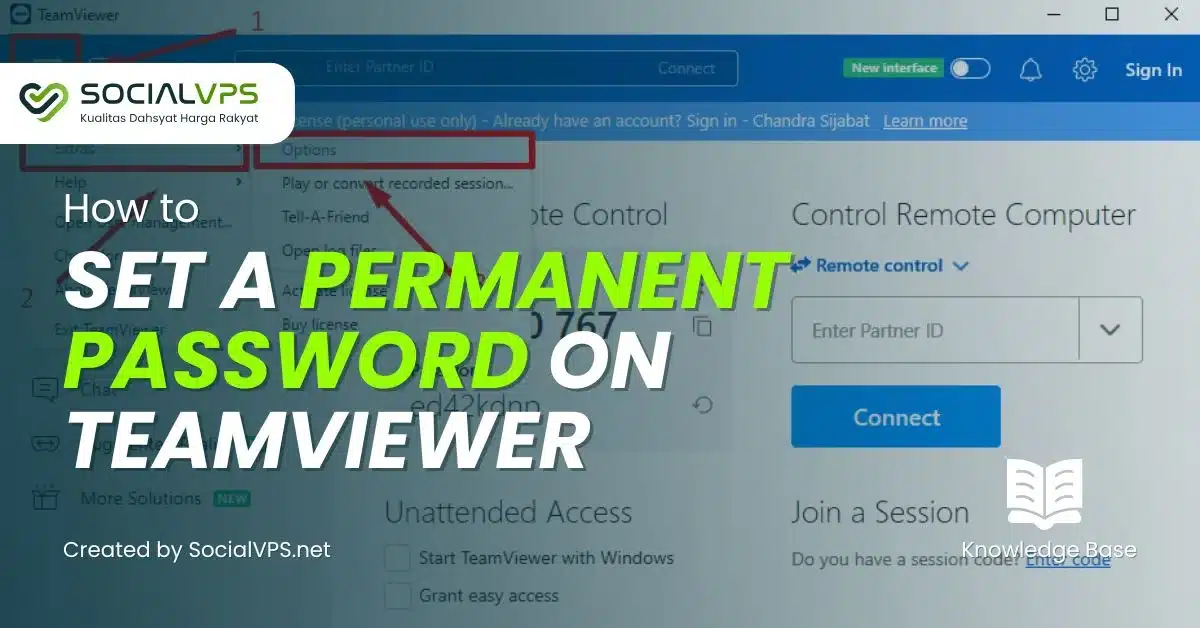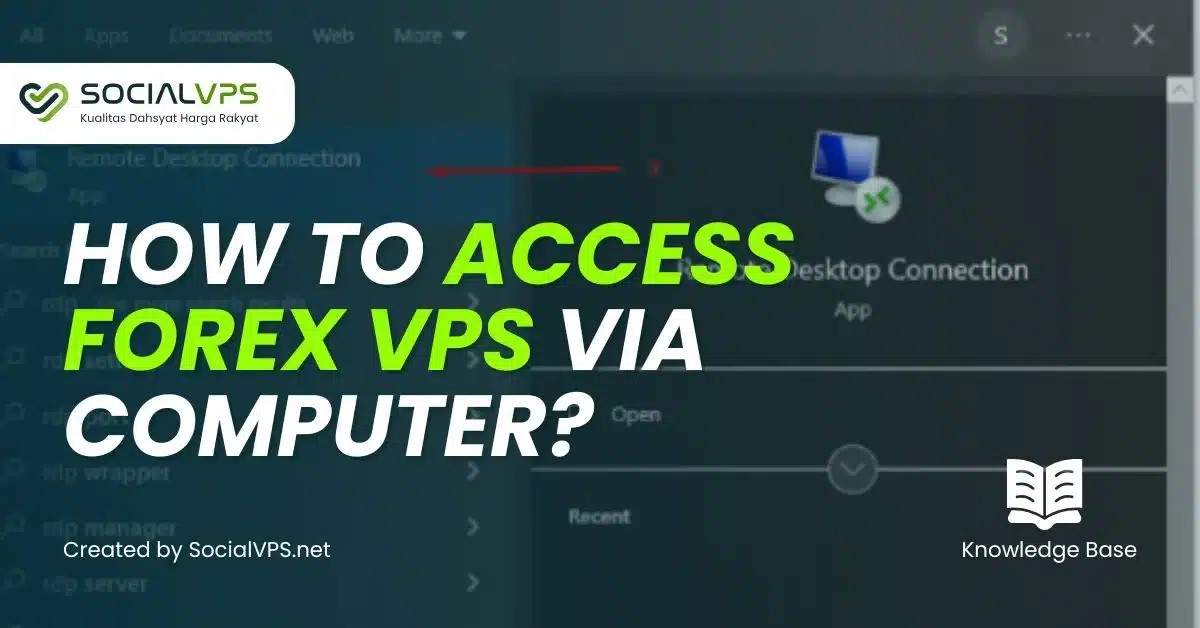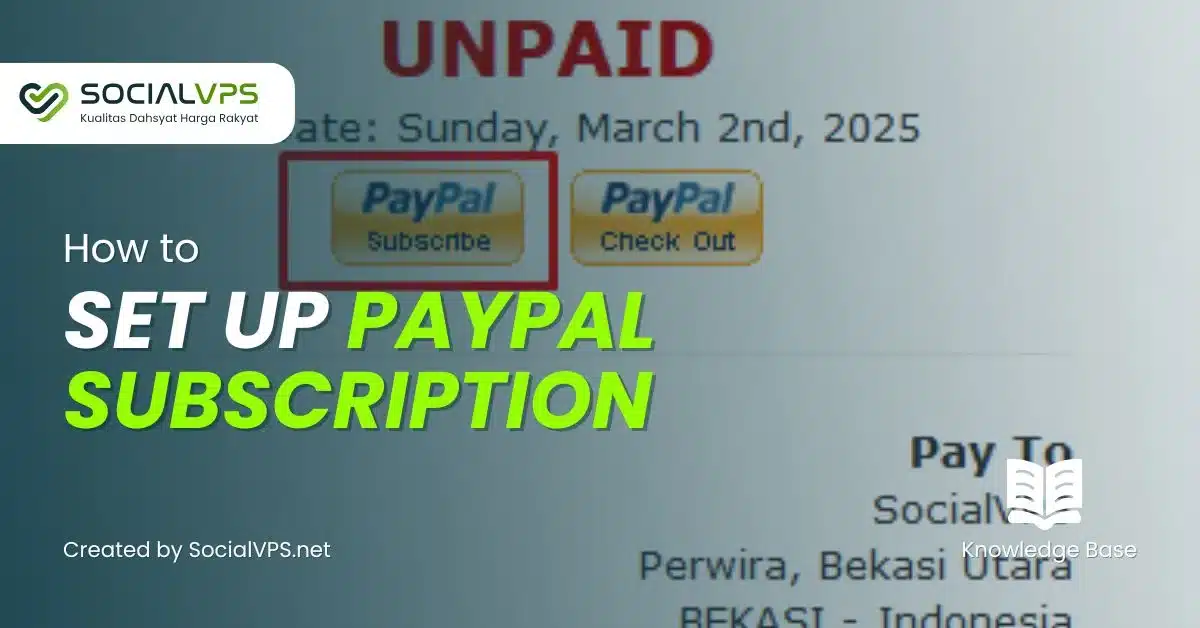SocialVPS.net — Wenn Sie häufig mit MetaTrader 4 handeln (MT4), wissen Sie bereits, wie wichtig eine stabile Internetverbindung ist. Eine Möglichkeit, Ihren Handel reibungsloser und ohne Unterbrechungen zu gestalten, ist die Installation von MT4 auf einem Virtueller Privater Server (VPS). Die Verwendung eines VPS gewährleistet, dass Ihr Handel reibungslos und schnell abläuft und nicht durch Probleme auf Ihrem PC beeinträchtigt wird.
Warum ein VPS für MT4 verwenden?
Die Verwendung eines VPS bietet den Händlern mehrere Vorteile:
- Stabilität: Ihre Geschäfte werden nicht durch Stromausfälle oder Internetunterbrechungen unterbrochen.
- Geschwindigkeit: VPS-Server befinden sich oft in der Nähe von Broker-Servern, was die Latenzzeit verringert.
- Bequemlichkeit: Sie können von überall und jederzeit auf Ihre Handelsplattform zugreifen.
Lassen Sie uns nun in die Schritt-für-Schritt-Anleitung zur Installation und Duplizierung von MT4 auf einem VPS oder PC eintauchen.
Wie installiert man MetaTrader 4 auf einem VPS?
Schritt 1: Erste Vorbereitung
Vergewissern Sie sich vor Beginn der Installation, dass Sie Zugang zu Ihrem VPS haben und über die erforderlichen Anmeldedaten verfügen. Vergewissern Sie sich außerdem, dass auf Ihrem VPS ein unterstütztes Betriebssystem läuft, z. B. Windows Server.
Schritt 2: Herunterladen der MT4-Installationsdatei
Öffnen Sie einen Webbrowser auf Ihrem VPS und besuchen Sie die offizielle MetaTrader-Website unter www.metatrader4.com. Klicken Sie auf die Registerkarte "MetaTrader 4" und dann auf das blaue Windows-Symbol. Das Herunterladen der Setup-Datei beginnt automatisch. Überprüfen Sie den Fortschritt am unteren Rand Ihres Browsers.
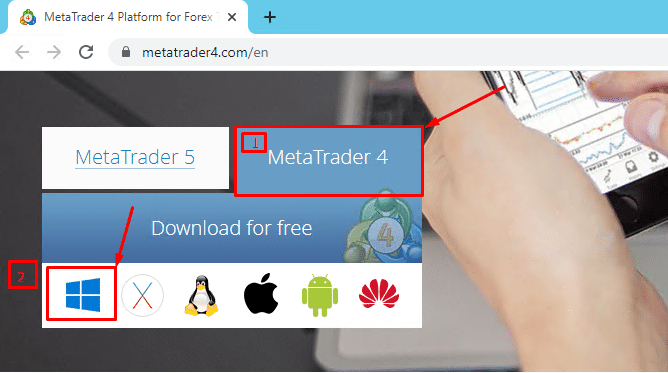
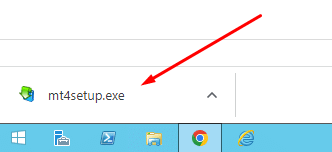
Schritt 3: Ausführen der Installationsdatei
Sobald der Download abgeschlossen ist, öffnen Sie das "Downloads" Ordner auf Ihrem VPS. Doppelklicken Sie auf die Installationsdatei, um den Installationsvorgang zu starten.
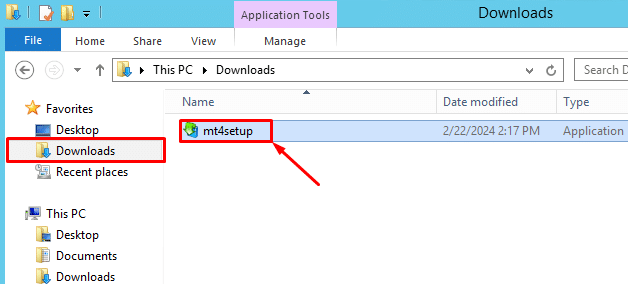
Schritt 4: Befolgen Sie die Installationsanweisungen
Es kann eine Sicherheitswarnung erscheinen; klicken Sie einfach auf "Laufen" drücken Sie dann "Weiter" und warten Sie, bis die Installation abgeschlossen ist.
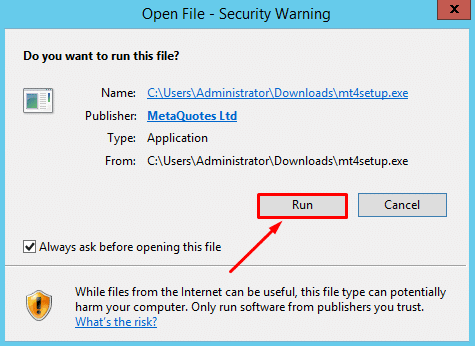
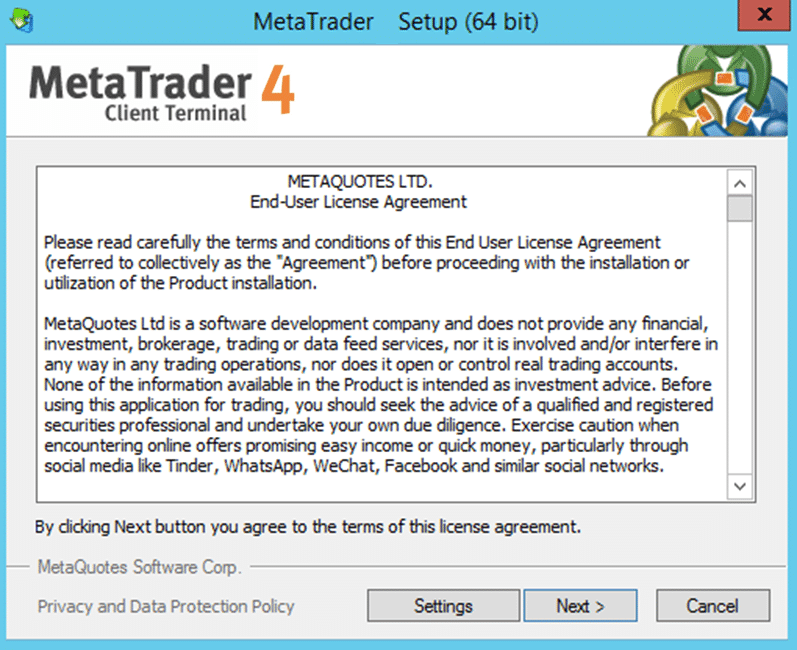
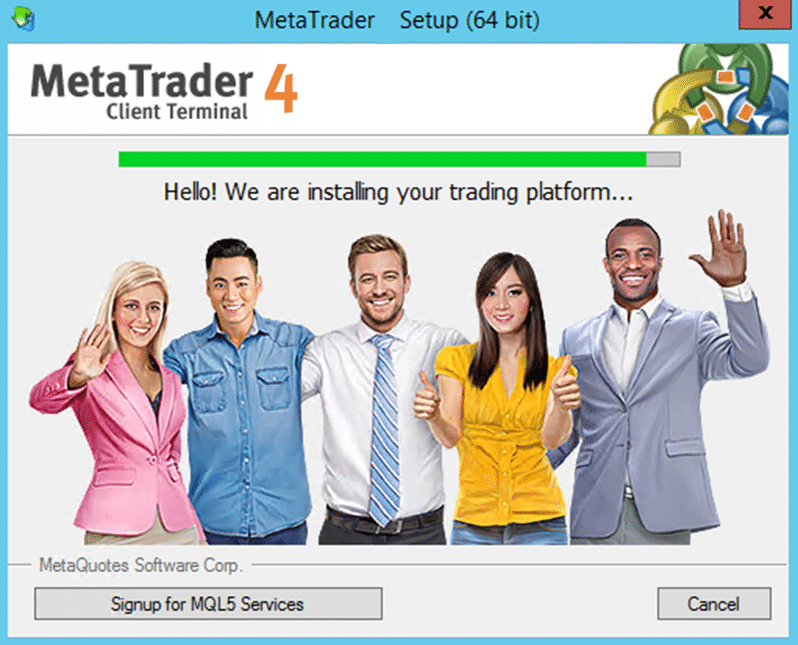
Schritt 5: Fertigstellung der Installation
Nach Abschluss der Installation öffnen Sie das Programm MetaTrader 4 auf Ihrem VPS. Sie werden aufgefordert, sich anzumelden oder ein Konto zu erstellen. Wenn Sie bereits ein MT4-Konto haben, geben Sie Ihre Anmeldedaten ein. Wenn nicht, können Sie ein neues Konto erstellen.
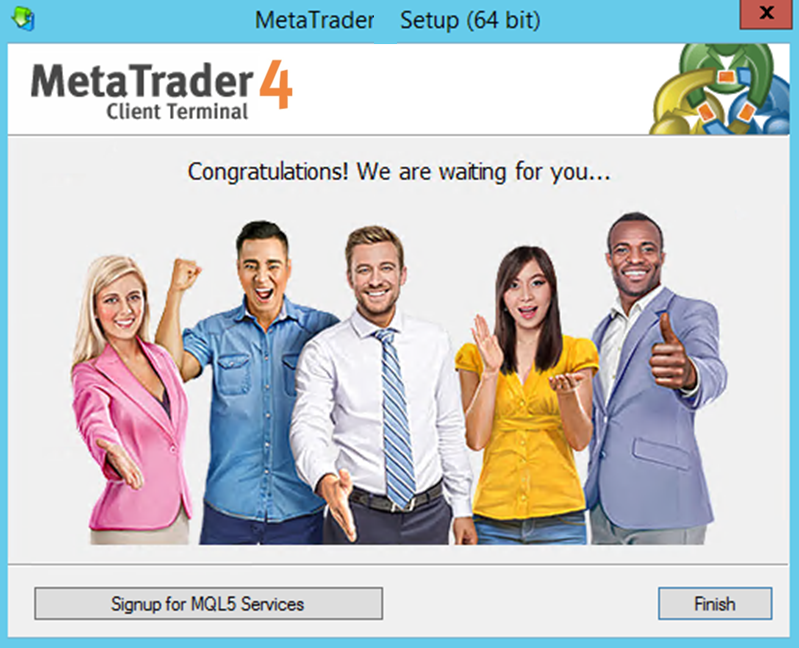
von $8.3 bis $5.7/jährlich berechnet

Wie man MT4/MT5 dupliziert
Die Duplizierung von MT4 ermöglicht es Ihnen, mehrere Instanzen der Plattform zu betreiben, was für die gleichzeitige Verwaltung mehrerer Konten nützlich ist. So können Sie es tun:
Schritt 1: Suchen Sie den MT4-Installationsordner
Öffnen Sie "Datei-Explorer" oder "Dieser PC" dann navigieren Sie zu "Lokale Festplatte C" > "Programmdateien (x86)".
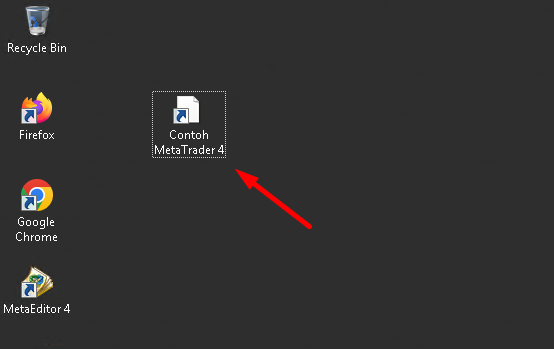
Schritt 2: Kopieren Sie den MT4-Ordner
Innerhalb "Programmdateien (x86)"Suchen Sie den Ordner der MT4-Instanz, die Sie duplizieren möchten. Klicken Sie mit der rechten Maustaste auf den Ordner und wählen Sie "Kopieren". Fügen Sie sie dann in dasselbe Verzeichnis ein.
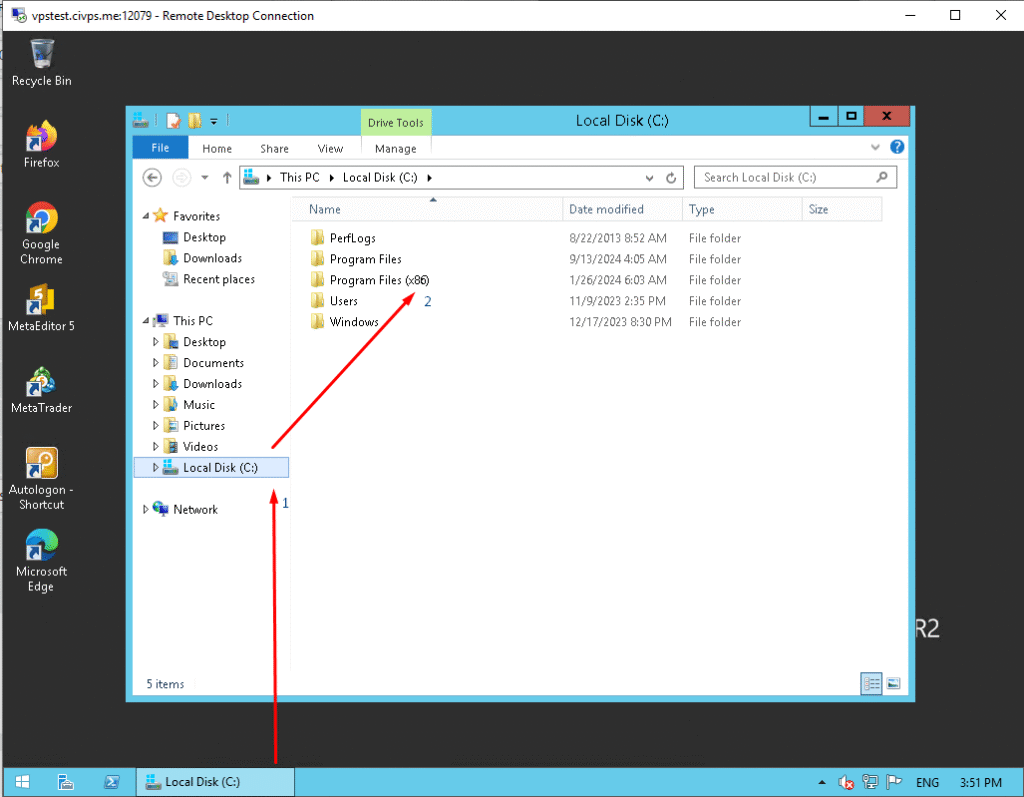
Schritt 3: Umbenennen des kopierten Ordners
Nach dem Einfügen wird der kopierte Ordner mit dem Wort "Kopieren" an seinen Namen angehängt. So können Sie es als Duplikat identifizieren.
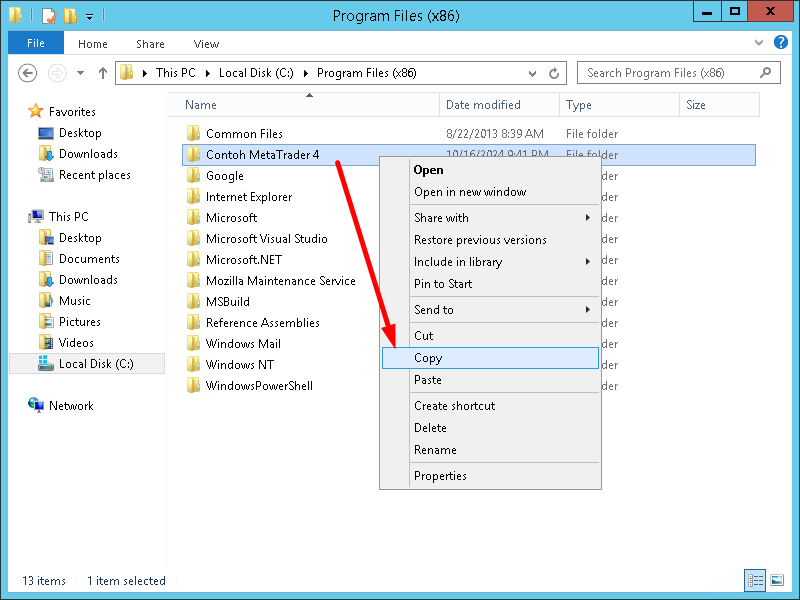
Schritt 4: Zugriff auf die Terminaldatei
Öffnen Sie den duplizierten Ordner und suchen Sie die Datei "Terminal" Datei. Es werden zwei Dateien mit den Namen "Terminal" innen. Wählen Sie diejenige mit dem "Anwendung" Typ. Klicken Sie mit der rechten Maustaste darauf und wählen Sie "Senden an" > "Schreibtisch".
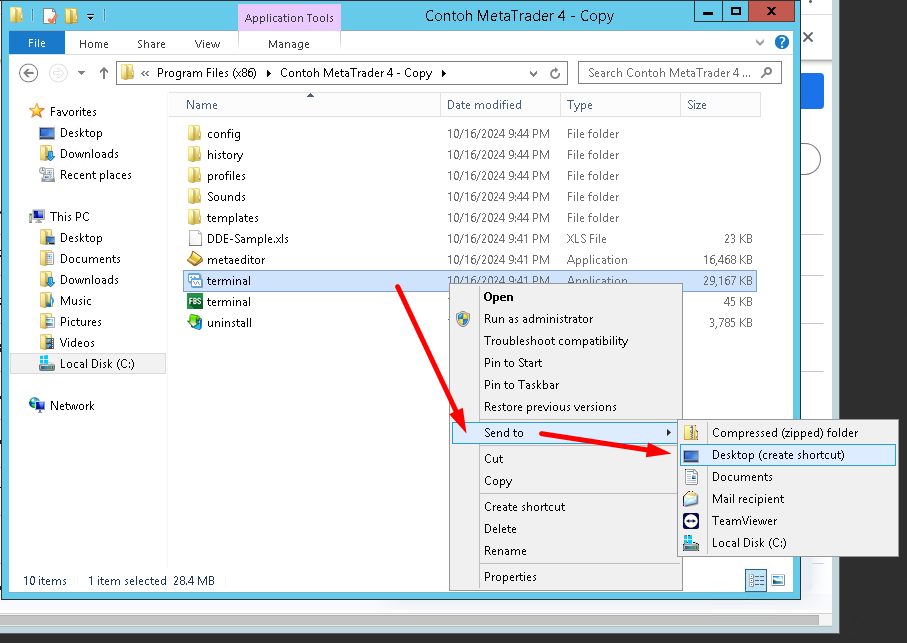
Schritt 5: Erstellen einer Verknüpfung auf dem Desktop
Auf Ihrem Desktop wird eine Verknüpfung zum Terminal angezeigt. Benennen Sie sie um, indem Sie mit der rechten Maustaste klicken und "Umbenennen". Geben Sie ihm einen eindeutigen Namen, um es vom ursprünglichen MT4 zu unterscheiden.

Schritt 6: Ändern des Symbols (optional)
Um das Symbol zu ändern, klicken Sie mit der rechten Maustaste auf die Verknüpfung und wählen Sie "Eigenschaften". Klicken Sie auf "Icon ändern"und suchen Sie dann an dem Ort, an dem Sie den duplizierten MT4-Ordner gespeichert haben, nach einem benutzerdefinierten Symbol.
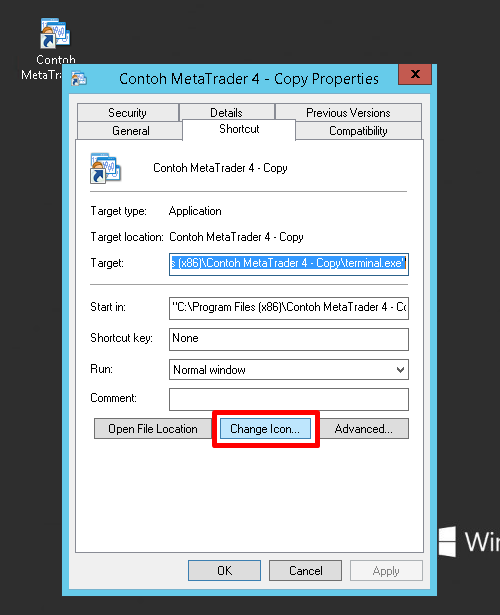
Schritt 7: Starten Sie den duplizierten MT4
Doppelklicken Sie auf die neue Verknüpfung auf Ihrem Desktop, um die duplizierte MT4-Instanz zu starten. Sie funktioniert als separate Plattform und ermöglicht es Ihnen, sich mit einem anderen Konto anzumelden.
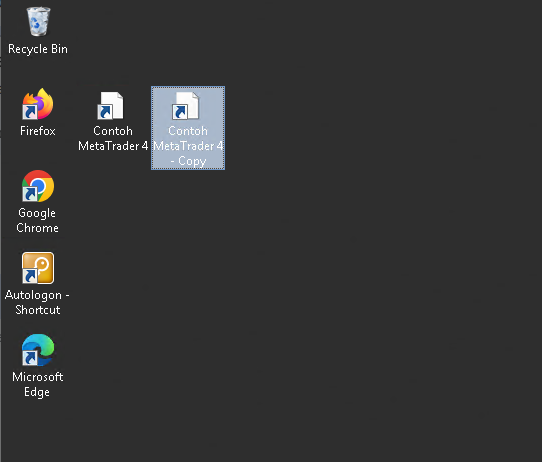
Fazit
So, da haben Sie es! Installation von MT4 auf einem VPS deutlich verbessert die Stabilität und Leistung Ihrer Handelserfahrung. Machen Sie sich keine Sorgen mehr über Verbindungsunterbrechungen oder technische Störungen. Wenn Sie diese Anleitung befolgen, können Sie MT4 ganz einfach auf einem VPS installieren und es sogar duplizieren, um mehrere Konten gleichzeitig zu verwalten. Mit einem VPS können Sie sich mehr auf Ihre Handelsstrategien konzentrieren und bessere Ergebnisse erzielen.
Sind Sie bereit, Ihr Trading auf die nächste Stufe zu heben? Versuchen Sie noch heute, MT4 auf einem VPS einzurichten!